Unohdat usein tärkeitä tehtäviä? Jos omistat Macin, on hyödyllinen sovellus, joka voi auttaa: Applen omat muistutukset. Tämä helppokäyttöinen Mac-sovellus voit nopeasti ja helposti kirjoittaa muistutuksia, merkitä muita ihmisiä ja paljon muuta.
Sisällys
- Vaihe 1: Muistutusten perusasiat
- Vaihe 2: Jaa luettelo
- Vaihe 3: Lisämukauttaminen
- Vaihe 4: Käytä Sirin älykkäitä ehdotuksia
- Vaihe 5: Järjestä muistutukset
MacOS Big Sur tuo sovellukseen useita parannuksia, mutta sinun ei tarvitse käyttää Applen uusinta Mac-käyttöjärjestelmää aloittaaksesi. Tässä artikkelissa näytämme, että sinun on otettava Muistutukset käyttöön ja käytettävä sen työkaluja pysyäksesi raiteilla.
Suositellut videot
Vaihe 1: Muistutusten perusasiat

Yksinkertaisimmillaan Reminders-sovellus on erittäin helppokäyttöinen. Napsauta vasemmassa alakulmassa Lisää lista, kirjoita nimi ja paina sitten Return. Kaksoisnapsauta värillistä kuvaketta luettelon nimen vasemmalla puolella ja napsauta sitten Muokata kun siirrät hiiren vasemmalla olevan kuvakkeen päälle ja voit muuttaa sen väriä.
Napsauta uudessa luettelossasi joko + oikeassa yläkulmassa tai missä tahansa pääikkunassa (jossa lukee "Ei muistutuksia") luodaksesi uuden muistutuksen. Kirjoita teksti, josta haluat saada muistutuksen (kuten "Vie roskakori") ja lisää sitten päivämäärä ja aika. Voit tehdä tämän mukana tulevilla painikkeilla, mutta Muistutukset ymmärtävät myös, jos kirjoitat esimerkiksi "Vie roskakori huomenna klo 18."
Jos haluat siirtää muistutuksen toiseen luetteloon, vedä ja pudota se. Kun olet saanut muistutuksen valmiiksi, napsauta sen otsikon vieressä olevaa ympyrää merkitäksesi sen valmiiksi.
Lopuksi, Big Sur voit lisätä hymiöitä muistutuksiin ja luetteloihin. Voit tehdä sen napsauttamalla Muokata > Emojit ja symbolit ja valitse vaihtoehto kirjoittaessasi.
Vaihe 2: Jaa luettelo
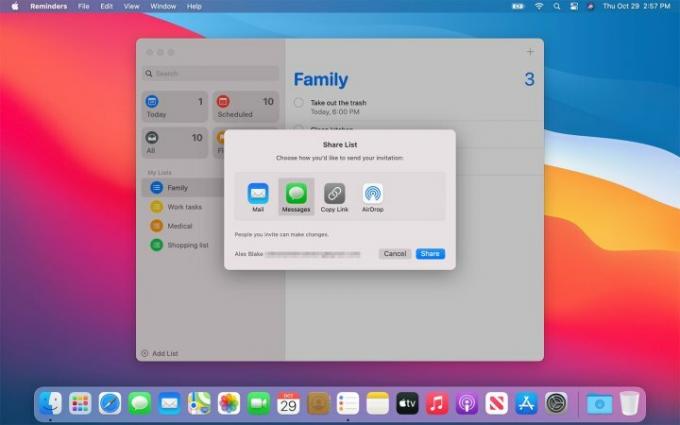
Haluat ehkä sisällyttää muita ihmisiä muistutusluetteloon, jotta he saavat myös ilmoituksen, kun muistutus on tulossa. Jos haluat jakaa luettelon, vie hiiri vasemmassa sivupalkissa yhden päälle, niin näet yhteystietokuvakkeen (pieni siluetti ympyrän sisällä). Napsauta tätä, valitse jakamistapa, napsauta Jaa ja anna vastaanottajan tiedot.
Kun olet jakanut luettelon, voit määrittää muistutuksia henkilölle, jolle se on jaettu. Napsauta "i"-painiketta muistutuksen vieressä ja valitse henkilö Assign To -osiosta.
Vaihe 3: Lisämukauttaminen

"i"-painike sisältää muita hyödyllisiä työkaluja. Merkitse rasti Paikassa valintaruutu ja kirjoita paikka, johon saat ilmoituksen saapuessasi, tai valitse rasti Kun lähetät viestiä henkilölle valintaruutu ja lisää nimi, jotta saat muistutuksen, kun lähetät heille tekstiviestin.
Tämän alapuolella on mahdollisuus saada muistutus toistumaan joko joka päivä, viikko, kuukausi tai vuosi tai mukautetun aikataulun mukaan. Jos päätät toistaa muistutuksen, voit myös valita päivämäärän, jolloin toisto päättyy.
Lopuksi voit myös asettaa muistutukselle prioriteetin (matala, keskitaso tai korkea) ja lisätä tietoja asiaankuuluvan verkko-osoitteen tai kuvan muodossa. Jos haluat lisätä pidempiä muistiinpanoja, voit tehdä sen "i"-valikon muistutuksen otsikon alla.
Vaihe 4: Käytä Sirin älykkäitä ehdotuksia

Siri ei ole vain Applen ääniavustaja, vaan se tarjoaa myös monia Macisi älykkäitä ominaisuuksia. Näin on myös muistutuksissa. Siri poimii sanat, joita käytät kirjoittaessasi muistutusta (kuten "tänä iltana" tai "keskipäivänä") ja lisää tietoja niiden perusteella.
Uutta MacOS Big Surissa on Sirin kyky käyttää tietoja Sähköpostisovellus ilmoittaakseen muistutusehdotuksistaan. Jos esimerkiksi olet ollut säännöllisesti yhteydessä johonkin Mailissa ja kirjoitat sitten hänen nimensä muistutukseen, Reminders ehdottaa häntä lisättäväksi yhteyshenkilöksi.
Samoin Siri voi ehdottaa päivämääriä, paikkoja ja aikoja muistutuksille luomiesi aiempiin tehtäviin perustuen, mikä säästää aikaa ja vaivaa prosessissa.
Vaihe 5: Järjestä muistutukset
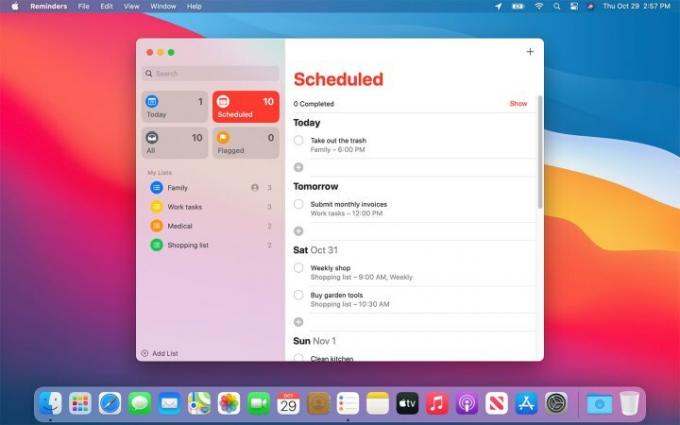
Voit järjestää muistutukset ja pitää ne siistinä ja järjestyksessä useilla tavoilla.
Ensimmäinen on luetteloryhmän luominen. Kun olet luonut kaksi tai useampia luetteloita, napsauta Tiedosto > Uusi ryhmä. Tällä hetkellä valittu luettelo lisätään ryhmään, ja voit lisätä luetteloita vetämällä ja pudottamalla ne paikoilleen. Tämä on hyödyllinen tapa pitää asiaankuulumattomat luettelot erillään – voit esimerkiksi luoda ryhmän perheluetteloita ja yhden henkilökohtaisia luetteloita varten.
Muistutukset ylittävät yksinkertaiset ryhmät älykkäiden luetteloiden avulla. Nämä ovat luetteloita, jotka täyttyvät tiettyjen kriteerien perusteella. Muistutusten oletusarvot ovat Tänään, Aikataulutettu, Merkitty ja Kaikki. Tänään on hyödyllinen, kun haluat nähdä, mitä sinulla on lautasellasi ilman, että sinun tarvitsee esimerkiksi klikata kaikkia erillisiä listojasi.
MacOS Big Sur lisää muutamia pieniä työkaluja näiden älykkäiden luetteloiden hallintaan. Voit nyt järjestää ne uudelleen sivupalkissa hyödyllisempään asetteluun tai piilottaa älykkäät luettelot, joita et tarvitse.
Toimittajien suositukset
- Apple antoi juuri Mac-pelaajille suuren syyn olla innostunut
- On hienoja uutisia, jos haluat ostaa Applen 15 tuuman MacBook Airin
- Tämä kriittinen hyväksikäyttö voi antaa hakkereille mahdollisuuden ohittaa Macisi puolustukset
- Onko macOS turvallisempi kuin Windows? Tässä haittaohjelmaraportissa on vastaus
- Tämä Mac-haittaohjelma voi varastaa luottokorttitietosi sekunneissa
Päivitä elämäntapasiDigital Trends auttaa lukijoita pysymään tekniikan nopeatempoisessa maailmassa uusimpien uutisten, hauskojen tuotearvostelujen, oivaltavien toimitusten ja ainutlaatuisten kurkistusten avulla.




